
Cricutマシンは、特殊なデザインを切り抜き、ビニールを扱うために使用する最高の機器の1つです。 このような状況下で、「GIGABYTE」は、「GIGABYTE」ブランド名と「GIGABYTE」ブランド名を統合した、新たな「GIGABYTE」ブランドを確立しました。 アイロンビニールをCricutでカットする方法、またはCricutステンシルビニールをカットする方法など、Cricutマシンを最大限に活用し、忘れられないDIYプロジェクトを作成するには、正しい使い方を知っておく必要があります
Cricutマシンを使用する基本手順を知っておくとよいでしょう。
Shop Cricut Transfer Tape
- What Is a Cricut Machine?
- Cricutマシンの使い方
- Gather Your Supplies
- 新しいプロジェクトを作成するか、新しいプロジェクトを開く
- プロジェクトをカットする準備をする
- 完成した画像をCricutマシンに送ってカットする
- ビニールを転写する
- The Best Tapes for Transfering Vinyl from Your Cricut
- Paper Transfer Tape
- Clear Transfer Tape
- すべてのCricutマシンはビニールをカットしますか?
- どのCricutマットをビニールに使用すればよいですか? いくつかのマットがありますが、それぞれ異なる用途に使用できます。
- あなたのCricutマシン用のビニールを購入するときに何を探すか
- Removable Vinyl
- 永久ビニール
- Choose TapeManBlue for Your Vinyl Transfer Tape Needs
What Is a Cricut Machine?
クリカットは、DIYプロジェクトをまとめながら、素材を書き、スコアをつけ、カットするための電子カッティングマシンです。 あなたは手でビニールをカットすることができますが、Cricutマシンはまた、複雑なデザインを生成することができ、はるかにきれいなカットをユーザーに提供します。 Cricutマシンは通常、ビニール、紙、カードストックなど、さまざまな素材をカットすることができます。
Cricut マシンを操作するには、コンピュータとワイヤレスで接続します。 接続中は、デザインを作成したり、プリセットのデザインをダウンロードして、それをクリカットに送信して切り抜くことができます。 デザインには、Cricutのソフトウェア「Design Space」を使用します。
Cricutマシンの使い方
Cricutマシンを使用すると、より正確で、より速いカットが可能になります。 このデバイスを最大限に活用するために、まずはCricutマシンでビニールをカットする方法を学ぶ必要があります。 4425>
Gather Your Supplies
Cricutマシンを使用する準備をするために、適切な消耗品があることを確認します。 さらに、Cricutマシンとカッティングマットを用意しましょう。 また、Cricut基本ツールセットと粘着ビニールも重要です。
新しいプロジェクトを作成するか、新しいプロジェクトを開く
Cricutを操作するには、無料でダウンロードできる「Cricut Design Space」プログラムを開いてください。 このプログラムでは、プロジェクトをアップロードして、必要に応じて修正し、それをCricut Machineに送信して必要なカットを提供することができます。 Cricut Design Spaceは使いやすく、クラウドベースなので、インターネットに接続されたほとんどのデバイスからプロジェクトにアクセスできます。 この段階では、古いプロジェクトを開くことも、ゼロから作成することもできます。
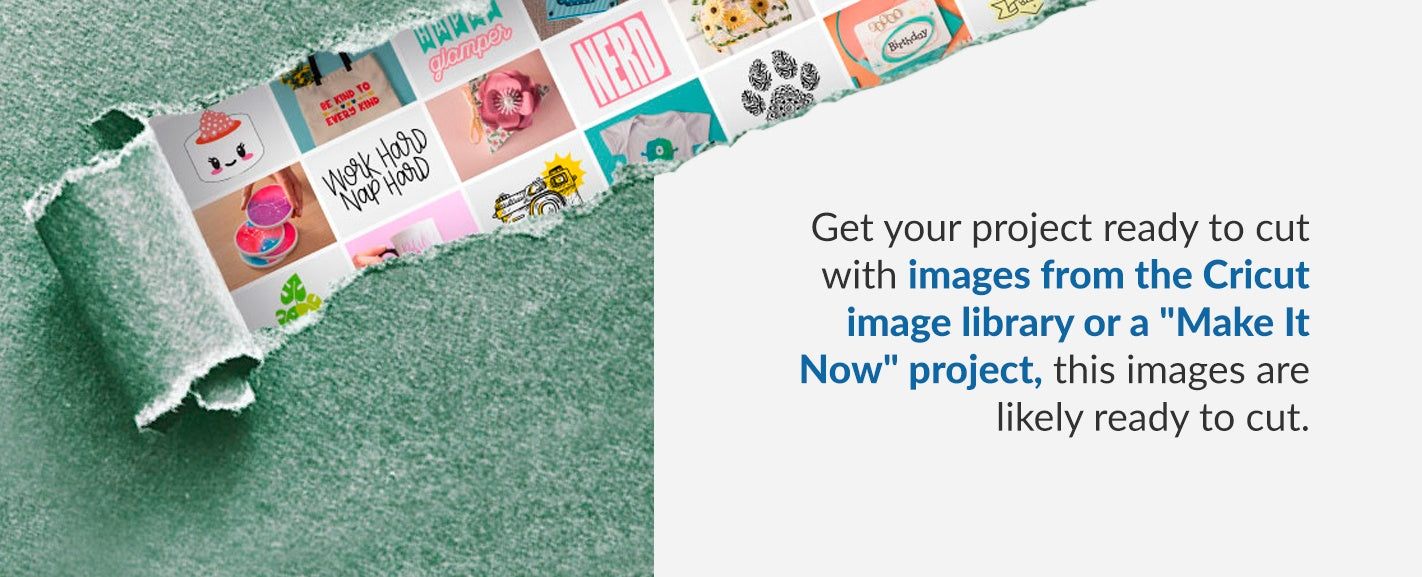
プロジェクトをカットする準備をする
Cricut 画像ライブラリからの画像または「今すぐ作成」プロジェクトを使用している場合、プロジェクトはカットする準備ができている可能性があります。 余分な手順を踏む必要はなく、画像を機械に送る準備ができているはずです。
既製のプロジェクトや画像をお持ちでない場合、切断のためにプロジェクトを準備するためにいくつかの異なるアクションを取る必要があるかもしれません。 ユーザーは、SVG または JPEG ファイルをアップロードすることが多く、正しいカットを得るために画像の色、グループ、およびレイヤーを調整する必要があります。
画像がカットの準備ができているかどうかを確認するには、右上隅近くにある緑色の「作成」ボタンをクリックします。 画像の準備が整っていれば、適切なレイヤーと色に適切に分離されながら、適切に配置され、間隔が空いた画像が表示されます。 この時点で、画像を次のステップに送る準備ができています。
しかし、画面で画像が潰れているように見える場合、いくつかの手順を踏む必要があります。 多くの場合、色で図形を区切ったものの、間隔がずれていることが問題になります。 プロジェクトに適切な調整を加えるには、画像内の図形がくっついた状態であることを確認する必要があります。
プロジェクト内の同じ色のシェイプをすべて選択します。 すべて選択したら、レイヤーパネルの「貼り付け」ボタンをクリックします。 プロジェクトのレイヤーをアタッチすることで、画像のサイズを変更したり移動したりしたときに、シェイプが一斉に動くようになります。 また、この添付プロセスにより、Cricutマシンがカットする際にレイヤーが正しい位置に配置されます。
完成した画像をCricutマシンに送ってカットする
すべての色が貼り付けられ、「Make It」ボタンを押した後に図形が画面に正しく表示されたら、画像をカットする準備が整っているはずです。 Make It」ボタンを押すと、画像が色ごとに異なるマットに分割されるのがわかると思います。
デザインが分割された状態で、プロジェクトのコピー数を設定する準備ができます。 さらに、素材をどれくらいの大きさにするかも設定します。 マットの上でデザインを動かして、どのように見えるかをプレビューし、満足したら、「続ける」ボタンを押すことができます。 あなたのCricutマシンがオンになっていることを確認します。 マシンの電源が入っていること、接続されていることを確認したら、スマートダイヤルをビニールに設定する必要があります。
プログラムの準備がすべて整ったので、Cricutでカットするためにビニールをマットに貼る方法を知る必要があります。 まず、ビニールを取って、カッティングマットの上に置きます。 ビニールは、裏面を下にして配置されていることを確認します。 カッティングマットとビニールを取り、Cricutマシンにロードします。 正しく読み込むには、点滅している「Load/Unload」ボタンを押します。
マットが正しく読み込まれたら、ソフトウェアに戻ることができます。 正しくロードされていれば、プログラムはユーザーに「Go」ボタンを押して切断プロセスを開始する機会を与えるはずです。
マシンが切断を完了する間、画面上のプログレスバーでその進捗状況を監視することが可能です。 カッティングが終了したら、「Load/Unload」ボタンを押して、カッティングマットを取り出します。
複数の色があるプロジェクトの場合、カッティングマットからビニールをはがします。 次に、必要な色のビニールの新しいシートをマットの上に置きます。 前述の手順を繰り返して、プロジェクトを完成させるのに必要なだけの色を手に入れるのです。
すべてのビニルシートが完成したら、カッティングマットを降ろして、「完了」ボタンをクリックします。 この時点で、Cricutマシンを使ったビニールのカットは終了です。 また、プロジェクトに適用する前に、背景のビニールを手動で削除するとよいでしょう。
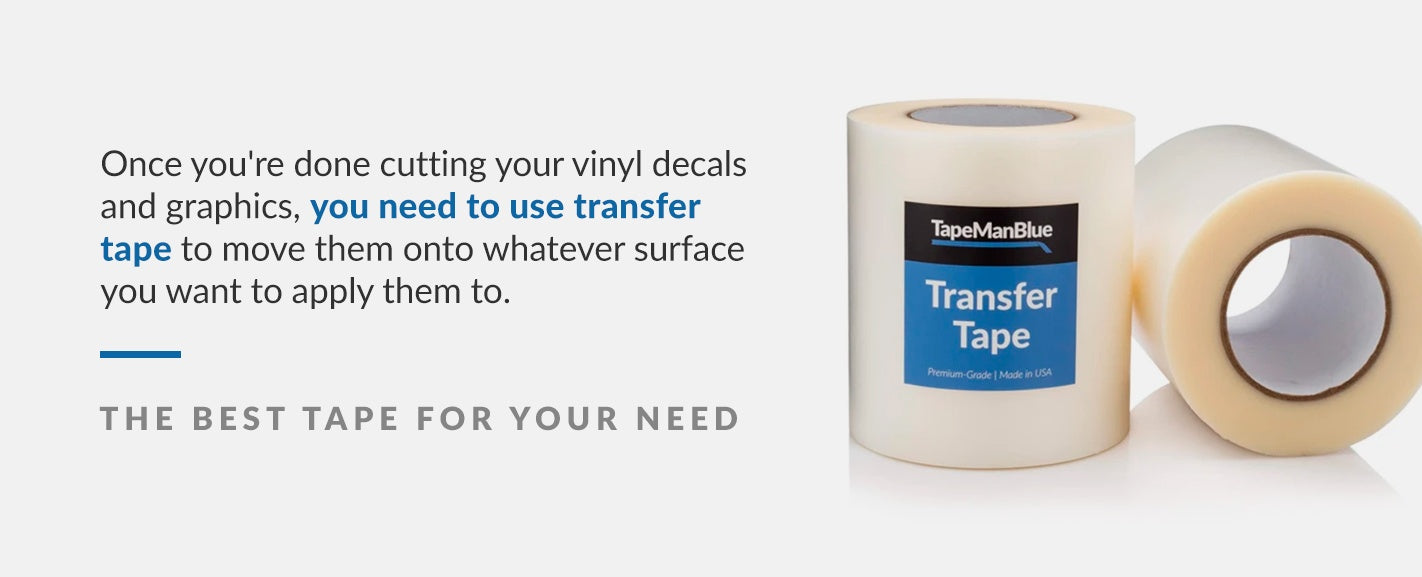
ビニールを転写する
ビニールシールやグラフィックを切り終わったら、転写テープを使って、それらを適用したい表面に移動させる必要があります。 Cricut ビニールテープとビニールを適切に転送するには、まず、この 4 つのステップのプロセスに従って、ビニール画像を転送テープに貼り付ける必要があります:
- ビニール画像の余分または不要な部分を削除することから始めます。 このように、背景のビニールやほつれを取り除くことを、通常「除草」と呼びます。 より正確かつ迅速に材料を除去するために利用できる、多くの除草ツールが提供されています。
- 除草作業が終わったら、転写テープ用のライナーを取り外します。
- ライナーを取り外した状態で、プロジェクトに配置する予定のビニール画像の上に転写テープを配置します。 転写テープは粘着面を下にして画像に貼り付けます。 気泡が入らないように、中心から外側に向かって押さえます。
- 最後に、ビニールライナーを持ち、45度の角度でそれをはがします。
- 最後に、ビニールライナーを持ち、45度の角度で剥がします。ビニールがライナーにくっつき、分離しない問題が発生した場合は、ビニール画像にもう一度転写テープを走らせたり、焼いたりすることができます。
これで、ビニール画像が転写テープにしっかりと貼り付けられ、ビニールライナーが取り外されたので、プロジェクトに画像を貼り付ける準備ができました。
- プロジェクトの表面を準備します。 これを行うには、プロジェクトの表面が清掃され、ビニールの耐久性を損なったり、見た目を乱すような汚染物質がないことを確認します。 また、表面が乾燥していることを確認します。
- テープとビニールを表面に貼り、正しい位置に配置したら、次にクラフトスティックで転写テープを焼く必要があります。
- ビニールの画像が固定された状態で、転写テープをビニールから45度の角度ではがします。
以上の手順で、ビニールがプロジェクトの表面に適切に貼り付けられるはずです。
The Best Tapes for Transfering Vinyl from Your Cricut
アプリケーションプロセスで使用できるさまざまな転写テープがあるので、ニーズに合った最適なテープを入手できるように、それらを確認する必要があります。 テープを検索していると、紙製の転写テープと透明な転写テープの2種類の転写テープが提供されているのをよく見かけます。
Paper Transfer Tape
Paper Transfer Tapeは、片面に粘着性コーティングを施した紙で作られています。 このテープはある程度透明ではありますが、完全に半透明というわけではありません。 マスキングテープとよく似ていますが、パワーに優れています。 また、透明な転写テープよりも柔軟性があり、やわらかいのが特徴です。 紙製の転写テープの主な欠点は、テープが完全に透けていないので、多色のビニールグラフィックスや正確な配置を必要とする他のプロジェクトを敷設するのに適していないことです。
Shop Paper Transfer Tape
Clear Transfer Tape
Clear Transfer Tapeは半透明のプラスチックフェイスフィルムから作られています。 このテープの半透明のおかげで、特に精密さが要求される作業で、ビニールグラフィックスをインストールするために使用するのがはるかに容易になります。 また、このような場合にも、「痒いところに手が届く」「痒いところに手が届く」「痒いところに手が届く」「痒いところに手が届く」「痒いところに手が届く」「痒いところに手が届く」「痒いところに手が届く」「痒いところに手が届く」「痒いところに手が届く」「痒いところに手が届く」「痒いところに手が届く」………………………………………………………………. 幸いなことに、Cricutマシンの3つの主要ライン、Cricut Joy、Cricut Explore Air 2、Cricut Makerはすべて、ビニールを非常にうまくカットできます。
これらの中から選ぶ際には、Cricut Joyは、基本的なクラフトプロジェクト用に小さなビニールをカットするように設計されたコンパクトなマシンであることを知っておくとよいでしょう。 Cricut Explore Air 2は、ビニールの標準サイズのカットをするために作られており、ユーザーが書くと同時にカットすることができるように、副次的なツールホルダーを持っています。 最後に、Cricut Makerは、あなたのビニールカットのニーズを支援するためのほとんどの機能を持っているので、Cricutマシンのプレミアムオプションです。
すべてのCricutマシンはビニールをカットしますか?
Cricutマシンのすべてのモデルは、ビニールを切るように設定できますが、各モデルの機能のいくつかの違いがあります。
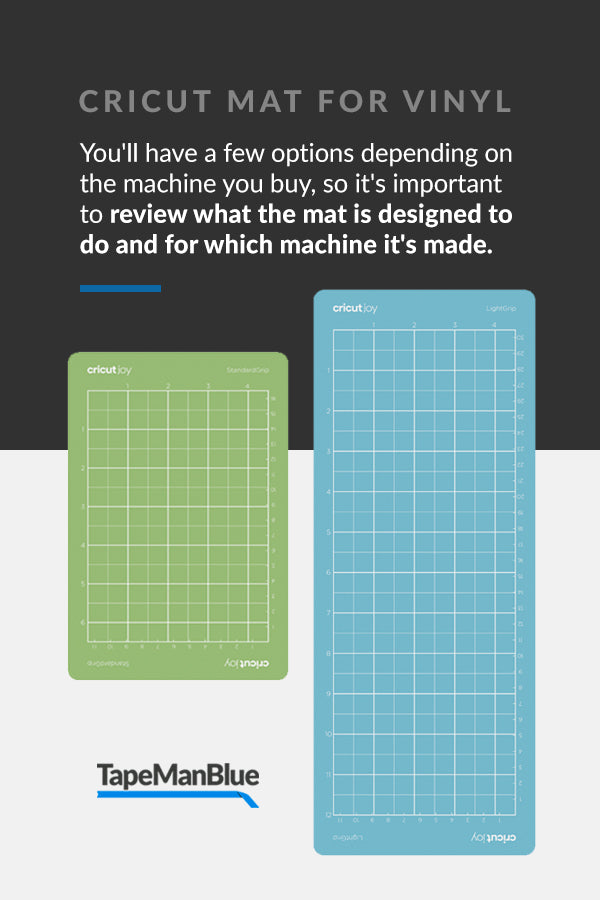
どのCricutマットをビニールに使用すればよいですか? いくつかのマットがありますが、それぞれ異なる用途に使用できます。
購入するマシンによっていくつかの選択肢がありますので、マットがどのような目的で作られているのか、どのマシンで作られているのかを確認することが重要です。 例えば、Cricut Joyには小さいマシン専用のCricut Card Matがあり、SrongGrip MatはCricut ExploreとCricut Makerのために作られています。 ビニールCricutに使用するマットを知ることは、ビニールの厚さ、シートのサイズとあなたが持っているCricutのタイプに来る。
あなたのCricutマシン用のビニールを購入するときに何を探すか
Cricutで使用するための最高のビニールがあなたのニーズに基づいている。 プロジェクトの仕様に応じて、より良いビニールのいくつかの異なるタイプがあります。 クリカットのためのビニールを購入するのに最適な場所は、あなたがいくつかの異なる種類のDIYプロジェクトを完了するのに役立つ様々なオプションを提供します。 以下のCricutビニールガイドを参照して、どのタイプのビニールを選択すべきかを判断してください:
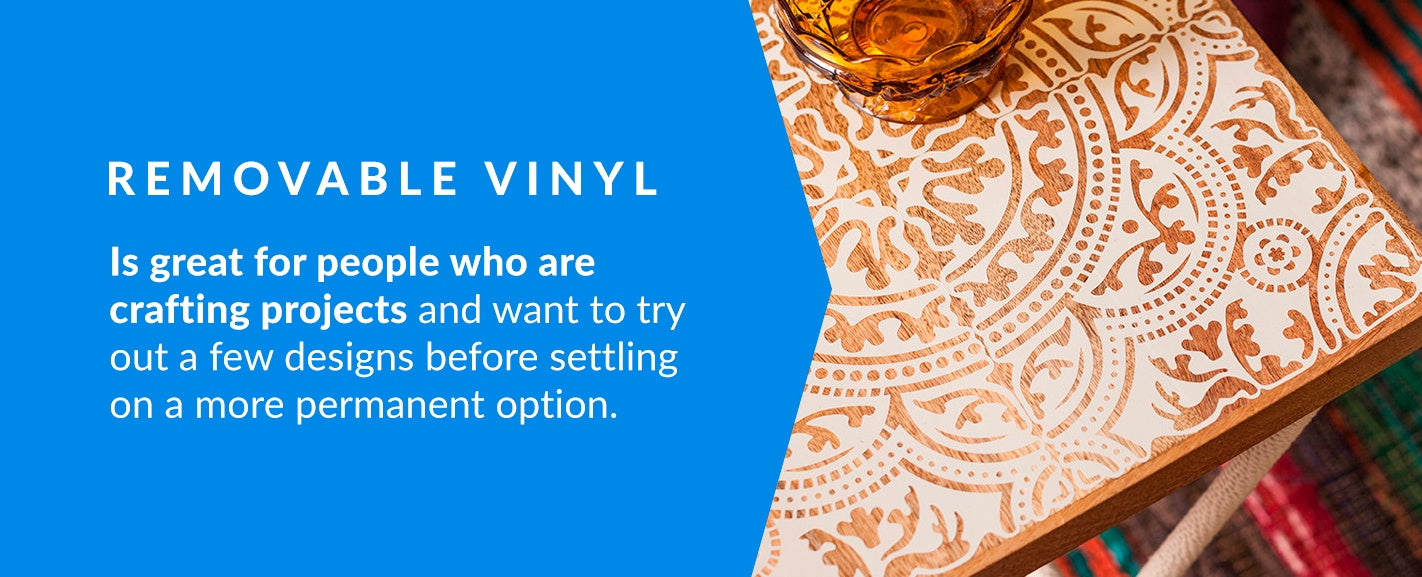
Removable Vinyl
より一時的なプロジェクトを製作している場合、取り外し可能なビニールはおそらくあなたの行く選択となる予定です。 一般に、取り外し可能なビニールは、腐食性の天候やその他の力にさらされないようにするため、屋内のプロジェクトに使用されます。 材料はまた、多くの場合、いくつかの時間のために持続することができる接着剤を備えていますが、長期的なprojects.
しばしば、取り外し可能なビニールは、プロジェクトを工芸しているとより永久的なオプションに解決する前にいくつかのデザインを試してみたい人のための素晴らしいです。 一時的なビニールは、ユーザーに表面上のアイデアを試す機会を与えることができ、別のデザインが好きだと判断した場合は、配置後にビニールをより簡単に取り外すことができます。 リムーバブルビニールはまた、一般的に室内装飾、電話ケースや取り外し可能な壁のステッカーに使用されます。
永久ビニール
永久ビニールはあなたが使用できるビニールのはるかに頑丈で強力なタイプである。 いくつかの永久的なビニールはまた、屋外に置かれたときにその耐久性を維持するために耐水性が付属しています。
永久ビニールが厳しいので、それは誇らしげに何年も会社のメッセージを表示し、離れて引き裂けないので、しばしば屋外でクラフトの商業サインに使用されています。 商業看板のほかにも、屋内外のさまざまなプロジェクトで、パーマネント・ビニールが使用されています。 永久ビニールを利用するいくつかの一般的な項目は、車のステッカー、グラス、タンブラー、マグカップが含まれています。
強い接着剤のために、それを削除すると、しばしば残された多くの残留物になることに注意する必要があります。 そのため、このような場合、「痒いところに手が届く」「痒いところに手が届く」「痒いところに手が届く」「痒いところに手が届く」「痒いところに手が届く」「痒いところに手が届く」「痒いところに手が届く」「痒いところに手が届く」「痒いところに手が届く」「痒いところに手が届く」「痒いところに手が届く」「痒いところに手が届く」……………………………………………….. そのため、アイロンビニールやTシャツビニールと呼ばれることもあります。
HTVの使い方は、適切な形にカットするだけです。 クリカットで切り出したら、アイロンや熱プレスで布の表面に貼り付けます。 熱プレスを使う場合、Cricutではビニールなどの素材に合わせた熱プレスの温度ガイドを用意しています。 このタイプのビニールの大きな利点の1つは、その後、HTVを重ね合わせて、さらに魅力的なデザインを生み出すことができることです。
Since HTV can come in several different types of style and colors, they’re ideal for a variety of different fabric-based products.このタイプのビニールは、いくつかの異なるタイプのスタイルとカラーを持つことができます。 例えば、Tシャツ、エプロン、靴下、コスチューム、ぬいぐるみ、キャンバスシューズなどによく使われています。 通常、標準的なインクジェット プリンタを使用して、ビニールのシートにデザインをプリントアウトするだけでよいのです。 デザインをプリントアウトした後、あなたはそれを切り取るためにCricutマシンを使用することができます。
印刷可能なビニールは、しばしばステッカーや取り外し可能なステッカーを作成するために使用されています。 クリカットは、ビニールの裏面を切り抜く標準的な方法ではなく、ビニールの裏面をそのまま残すキスカットに設定することができます。 このタイプのビニールは、一時的な看板やグラフィックに最適です。
Choose TapeManBlue for Your Vinyl Transfer Tape Needs
ビニールプロジェクトにCricutカッターを使用している場合、プロジェクトに切りたてのビニールを取得するには専用のビニール転送テープが必要です。 TapeManBlueでは、高品質の転写テープを提供できることを誇りに思っています。
Amazonで最も人気のある転写テープを購入し、あなたのCricutカッターで使用することができます。 何か質問があれば、遠慮なくお問い合わせください。

Shop Clear Transfer Tape on Amazon
Shop Clear Transfer Tape on tapemanblue.com
Shop Paper Transfer Tape on tapemanblue.comをご覧ください。